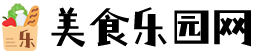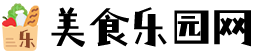怎么在PPT中插入多张图片
在中插入多张图片,有哪些排版技巧可以参考呢?
一般地,对于多图排版,我们还是主张图片的长宽比相同、尺寸也相同。这不仅是考虑到排版的便利和整齐,也是考虑到了整个画面的平衡。如果图片数量多且大小不一,很容易导致页面上视觉次序紊乱,演示效果不尽人意。要使图片长宽比相同、尺寸相同,除使用PowerPoint自带的图片裁剪功能外,更方便的还是利用外部软件来批量处理(如光影魔术手)。
对于多张图片,可以采用n*n的排列方式整齐排列。图片的大小要根据页面的大小和每行或列图片多少来调整。下面列举2*2和3*2的例子:
这里还涉及一个分组问题。如果你插入的图片需要分成若干类的,则要把各类分别集中到一起,不同类之间要有明显的间隔空间以示区分,有时还需要位置上的错开:
大家应该注意到上面的图片,都是完全包含在页面之内、图片之间存在间隙、没有出血设计的,这个惯常做法的缺点是有的页面看起来会受到版面的较多约束,“委屈”了图片。所以有时可以采用图片部分边界与幻灯片边界重合、取消图片之间的间隙的做法。这样图片的排版就显得大气了许多:
以上列举的许多案例,都是在上下方向划分幻灯片版面的。偶尔也要考虑左右方向来划分版面,下面是图片居于页面右侧的例子:
如果都采用原来的样式(包括外部美化效果和形状等),图片未免显得单调。我们历来不主张为图片增加太多边框、阴影、映像、三维等外部效果,而对图片形状进行修改倒是值得一试(具体方法这里不必说了):
由于图片众多,它们之间可能因为内容的不同而存在主次关系,有的图片需要大些,有的图片则可以小些,这时我们可以做灵活的处理:
我们为什么不将图片填满整张幻灯片呢?因为这样做会出现两种情况——图片紧密相连使得观众眼花缭乱,整个页面已经失去了原来应该有的视觉引导功能,或者是,图片已经形成了一面背景墙,整体的视觉效果已明显小于个体之和,这时更适合充当背景。下面即是一例。
图片的大小一定要控制在合适的范围内,确保图片包含的细节内容尽可能被识别。一旦图片太多、尺寸小到难以辨别细节,就只能用作装饰的插图了:
对图片进行排版,需要经常用到排列和对齐功能。这个可以自己在软件界面上找。